

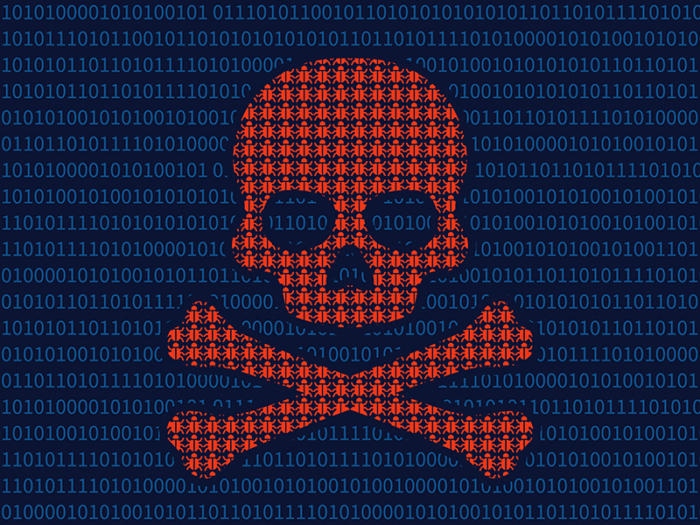
إن الحذر من البرامج الضارة التي تضر جهاز الكمبيوتر هو أمراً هام ، حيث تعمل هذه البرامج الضارة على أن يكون الأداء أبطأ من المعتاد ، بالإضافة إلى مجموعة مفاجئة من النوافذ المنبثقة وغيرها من المشكلات الشاذة ، بالإضافة إلى السلوك غير العادي في بعض الأحيان نتيجة التعارض في البرامج المشغلة ، ولكن يجب أن يكون الإجراء الأول الخاص بك هو احتمال الإصابة بفيروس أو برامج التجسس أو أي كيان آخر ضار ، حتى لو كان لديك برنامج مكافحة فيروسات مثبت ، ولذلك عليك أن تتبع هذا الدليل للحصول على إرشادات حول كيفية التخلص من البرامج الضارة وحماية خصوصيتك من التجسس .
قبل القيام بأي شيء ، تحتاج إلى قطع اتصال جهاز الكمبيوتر الخاص بك من الإنترنت ، وعدم استخدامه حتى تكون مستعدًا لتنظيف جهاز الكمبيوتر الخاص بك ، ويمكن أن يساعد ذلك في منع البرامج الضارة من نشر وتسريب بياناتك الخاصة .
إذا كنت تعتقد أن جهاز الكمبيوتر الخاص بك قد يكون لديه إصابة بالبرامج الضارة ، فقم بتشغيل الكمبيوتر في الوضع الامن ، وفي هذا الوضع يتم تحميل الحد الأدنى فقط من البرامج والخدمات المطلوبة ، وإذا تم تعيين أي برامج ضارة ليتم تحميلها تلقائيًا عند بدء تشغيل الويندوز ، فإن الدخول في هذا الوضع قد يمنعه من القيام بذلك ، وهذا أمر مهم لأنه يمكن أن يجعل إزالة الملفات الضارة أكثر سهولة لأنها ليست قيد التشغيل أو ليست نشطة بالفعل .
قد تجد أن جهاز الكمبيوتر الخاص بك يعمل بشكل أسرع في الوضع الآمن ، وقد تكون هذه علامة على أن النظام الخاص بك لديه إصابة بالبرامج الضارة ، أو قد يعني أن لديك الكثير من البرامج الشرعية التي تبدأ عادة بجانب الويندوز ، وإذا كان جهاز الكمبيوتر الخاص بك مزودًا بمحرك أقراص صلبة ، فمن المحتمل أن يكون ذلك سريعًا في كلتا الحالتين .
يمكنك استخدام الأداة المساعدة لتنظيف القرص في نظام التشغيل ويندوز لتخليص نظامك من الملفات المؤقتة غير الضرورية .
الآن بعد أن أصبحت في الوضع الامن ، فأنت تريد إجراء فحص الفيروسات ، ولكن قبل القيام بذلك احذف ملفاتك المؤقتة ، لأنه قد يؤدي ذلك إلى تسريع عملية فحص الفيروسات ، وإخلاء مساحة القرص ، وحتى التخلص من بعض البرامج الضارة ، ولاستخدام أداة تنظيف القرص المضمنة في نظام التشغيل ويندوز ، اكتب تنظيف القرص في شريط البحث أو بعد الضغط على الزر ابدأ وحدد الأداة التي تظهر باسم تنظيف القرص .
أنت الآن جاهز لجعل ماسح البرامج الضارة يقوم بعمله ، ولحسن الحظ فإن تشغيل ماسح ضوئي يكفي لإزالة معظم الإصابات القياسية ، وإذا كان لديك بالفعل برنامج مكافحة فيروسات نشط على جهاز الكمبيوتر الخاص بك ، يجب عليك استخدام ماسح ضوئي آخر للتحقق من هذه البرامج الضارة ، لأن برنامج مكافحة الفيروسات الحالي قد لا يكون قد اكتشف البرنامج الضار ، وتذكر أنه لا يوجد برنامج مكافحة فيروسات يمكنه اكتشاف 100 بالمائة من ملايين أنواع البرامج الضارة ومتغيراتها .
هناك نوعان من برامج مكافحة الفيروسات ، ربما تكون أكثر دراية ببرامج مكافحة الفيروسات في الوقت الفعلي ، والتي تعمل في الخلفية وتراقب البرامج الضارة باستمرار ، يجب أن يكون لديك برنامج مكافحة فيروسات واحد في الوقت الحقيقي مثبت في المرة الواحدة ، ولكن يمكن أن يكون لديك العديد من الماسحات الضوئية عند الطلب ، ويتم تثبيته لتشغيل عمليات الفحص باستخدام برامج متعددة ، مما يضمن أنه إذا فات أحد البرامج شيء ما قد يجده برنامج آخر .
إذا انفصلت عن الإنترنت لأسباب تتعلق بالسلامة عندما تشتبه في إصابتك بالعدوى لأول مرة ، فأعد الاتصال به حتى تتمكن من تنزيل ماسحات البرامج الضارة وتثبيته وتحديثه ، ثم اقطع الاتصال بالإنترنت مرة أخرى قبل بدء المسح الفعلي ، وإذا لم تتمكن من الوصول إلى الإنترنت أو لا يمكنك تنزيل ماسح البرامج الضارة على الكمبيوتر المصاب ، فقم بتنزيله على كمبيوتر آخر واحفظه على محرك أقراص فلاشه ، ثم خذ محرك الأقراص المحمول إلى الكمبيوتر المصاب .
قم بتشغيل ملف الإعداد واتبع المعالج لتثبيت البرنامج ، وبمجرد فتح البرنامج سيتم تنشيط النسخة التجريبية تلقائيًا التي تتيح المسح في الوقت الفعلي ، ولن يتم تحصيل رسوم منك بعد انتهاء النسخة التجريبية ، ولكن بشكل افتراضي يعود البرنامج إلى الإصدار المجاني القياسي خلال 14 يومًا ، وفي غضون ذلك يمكنك تعطيل المسح في الوقت الفعلي لهذين الأسبوعين إذا كنت تفضل ذلك .
إذا اختفى برنامج الماسح للبرامج الضارة تلقائيًا بعد أن بدأ المسح ولم يعد فتحه ، فمن المحتمل أن يكون لديك الجذور الخفية أو العدوى العميقة الأخرى التي تقتل الماسحات الضوئية تلقائيًا لمنعها من إزالتها ، وعلى الرغم من أنه يمكنك تجربة بعض الحيل للتغلب على هذه التقنية الضارة ، فقد يكون من الأفضل لك إعادة تثبيت الويندوز بعد عمل نسخة احتياطية من ملفاتك .
بمجرد اكتمال الفحص ، ستعرض لك النتائج ، وإذا أعطى البرنامج نظامًا صحيًا نظيفًا لكنك ما زلت تعتقد أن نظامك قد حصل على بعض البرامج الضارة ، فكّر في إجراء فحص مخصص باستخدام الماسحات الضوئية الأخرى ، وإذا عثر البرنامج على الإصابات ، فسوف يعرض لك ما هي عليه عند اكتمال الفحص ، ثم انقر فوق زر إزالة المحدد في أسفل اليسار للتخلص من الإصابات المحددة ، وقد يطالبك البرنامج أيضًا بإعادة تشغيل جهاز الكمبيوتر الخاص بك لإكمال عملية الإزالة التي يجب عليك القيام بها .